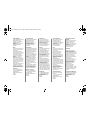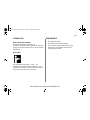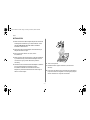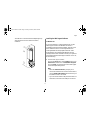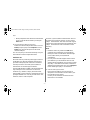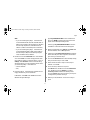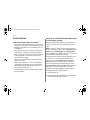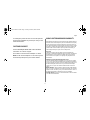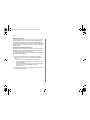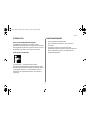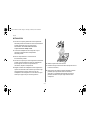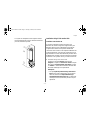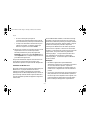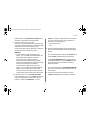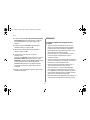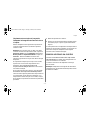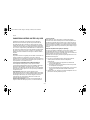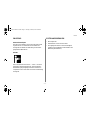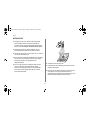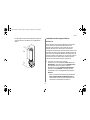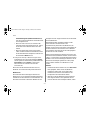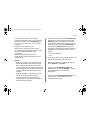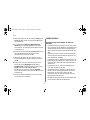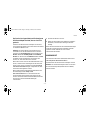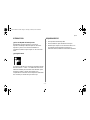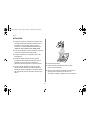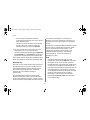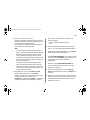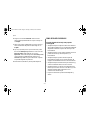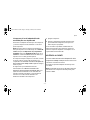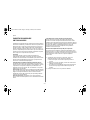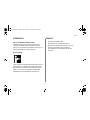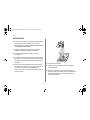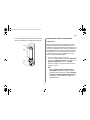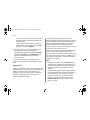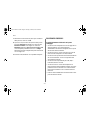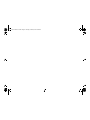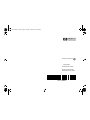HP Deskjet 340 Manual de usuario
- Categoría
- Bombillas infrarrojas
- Tipo
- Manual de usuario
Este manual también es adecuado para
La página se está cargando...

Acknowledgments
JetEye is a registered trademark
of Extended Systems Inc.
Microsoft is a U.S. registered
trademark of Microsoft
Corporation.
Windows and Windows 95 are
trademarks of Microsoft
Corporation.
Notice
The information contained in this
document is subject to change
without notice.
Hewlett-Packard makes no
warranty of any kind with regard
to this material, including, but
not limited to, the implied
warranties of merchantability
and fitness for a particular
purpose.
Hewlett-Packard shall not be
liable for errors contained herein
or for incidental or consequential
damages in connection with the
furnishing, performance, or use
of this material.
No part of this document may be
photocopied, reproduced, or
translated to another language
without the prior written consent
of Hewlett-Packard Company.
Print History
Edition 3 – September 1996
Copyright 1996 by Hewlett-
Packard Company
1150 Depot Road, Singapore
109673
Singapore
Marques déposées
JetEye est une marque déposée
d’Extended Systems Inc.
Microsoft est une marque
déposée américaine de
Microsoft Corporation.
Windows et Windows 95 sont
des produits de Microsoft
Corporation.
Avertissement
Les informations contenues dans
ce document peuvent faire l’objet
de modifications sans préavis.
Hewlett-Packard n’offre aucune
garantie concernant ce
document. Ceci s’applique aux
garanties implicites d’adéquation
à la vente et à une application
particulière sans se limiter à
celles-ci.
Hewlett-Packard ne pourra être
tenu responsable des erreurs
contenues dans ce document, ni
des dommages fortuits ou
consécutifs ayant trait à la
fourniture, la qualité ou l’usage
de ce dernier.
Toute reproduction, photocopie
ou traduction dans une autre
langue est strictement interdite
sans le consentement écrit
d’Hewlett-Packard Company.
Editions successives
Edition 3 – Septembre 1996
Copyright 1996 by Hewlett-
Packard Company
1150 Depot Road, Singapore
109673
Singapour
Warenzeichen
JetEye ist ein eingetragenes
Warenzeichen von Extended
Systems Inc .Microsoft ist ein in
den USA eingetragenes
Warenzeichen von Microsoft
Corporation. Windows und
Windows 95 sind Warenzeichen
von Microsoft Corporation.
Hinweis
Die Angaben in diesem Dokument
können ohne vorherige
Ankündigung geändert werden.
Hewlett-Packard übernimmt
keinerlei Gewährleistung für
diese Unterlagen. Dies gilt ohne
Einschränkung auch für
stillschweigende Garantien für
die Marktgängigkeit und die
Eignung für einen bestimmten
Zweck.
Hewlett-Packard übernimmt
ferner keine Haftung für Fehler im
vorliegenden Dokument sowie
für zufällige oder Folgeschäden
im Zusammenhang mit der
Lieferung, Leistung oder
Verwendung dieses Materials.
Ohne die vorherige schriftliche
Zustimmung der Hewlett-Packard
Company darf dieses Dokument
weder vollständig noch teilweise
fotokopiert, vervielfältigt sowie in
eine andere Sprache übersetzt5.0
Drucklegung
3. Auflage– September 1996
Copyright 1996 by Hewlett-
Packard Company
1150 Depot Road, Singapur
109673
Singapur
Marcas registradas
JetEye es una marca comercial
de Extended Systems Inc.
Microsoft es una marca de
Microsoft Corporation registrada
en los EE UU.
Windows y Windows 95 son
marcas comerciales de
Microsoft Corporation.
Aviso
La información contenida en este
documento está sujeta a cambio
sin previo aviso.
Hewlett-Packard no ofrece
garantía de ningún tipo con
respecto a este material,
incluyendo, a título enunciativo
pero no limitativo, las garantías
implícitas de comercialización y
adecuación a un propósito
determinado.
Hewlett-Packard no se
responsabiliza de los errores que
pueda contener este documento
ni de los daños ocasionados que
puedan producirse en relación al
suministro, rendimiento o uso de
este material.
No se puede fotocopiar,
reproducir o traducir a otro
lenguaje ninguna parte de este
documento sin previa
autorización escrita de Hewlett-
Packard Company.
Historial de impresión
Tercera edición – septiembre
de 1996
Copyright 1996 by Hewlett-
Packard Company
1150 Depot Road, Singapore
109673
Singapore
Dichiarazioni di marchio
registrato
JetEye è um marchio registrato
della Extended Systems Inc.
Microsoft è um marchio
registrato U.S.A. della Microsoft
Corporation.
Windows e Windows 95 sono
marchi di fabbrica della
Microsoft Corporation.
Avvertenza
Le informazioni contenute in
questo manuale sono soggette a
modifica senza preavviso.
La Hewlett-Packard declina ogni
responsabilità riguardo a questo
materiale, inclusa, ma non
solamente, ogni garanzia di
vendita e idoneità ad eventuali
scopi particolari.
La Hewlett-Packard non è
responsabile per eventuali errori
qui contenuti, né per danni
incidentali o consequenziali
dovuti alla fornitura, al
funzionamento o all’uso di
questo materiale.
Nessuna parte di questo
documento può essere
fotocopiata, riprodotta o tradotta
in altre lingue senza il consenso
scritto della Hewlett-Packard
Company.
Cronologia di pubblicazione
Terza edizione – Settembre 1996
Copyright 1996 by Hewlett-
Packard Company
1150 Depot Road, Singapore
109673
Singapore
C3277-90007 Iris Cover Page 2 Tuesday, October 8, 1996 10:07 AM
La página se está cargando...
La página se está cargando...
La página se está cargando...
La página se está cargando...
La página se está cargando...
La página se está cargando...
La página se está cargando...
La página se está cargando...
La página se está cargando...
La página se está cargando...
La página se está cargando...
La página se está cargando...
La página se está cargando...
La página se está cargando...
La página se está cargando...
La página se está cargando...
La página se está cargando...
La página se está cargando...
La página se está cargando...
La página se está cargando...
La página se está cargando...
La página se está cargando...
La página se está cargando...
La página se está cargando...

Español
• 25 •
INTRODUCCIÓN
¿Qué es un adaptador de infrarrojos HP?
El adaptador de infrarrojos HP se conecta a la
impresora HP DeskJet 340, reemplaza el cable de la
impresora y ofrece una conexión inalámbrica a
cualquier PC/notebook que cumpla con las normas de
IrDA.
¿Qué significa IrDA?
La asociación de datos por infrarrojos llamada Infrared
Data Association — IrDA — ha establecido una norma
industrial mundial para transferir datos llamada “point
and beam” (señalar y emitir) que permite a las
computadoras conectarse con las impresoras utilizando
una conexión por medio de rayos infrarrojos.
REQUERIMIENTOS
• Una impresora HP DeskJet 340
• Un PC/notebook capaz de utilizar infrarrojos
• Software que cumpla con las normas de IrDA, con
características de impresión provista por el
fabricante del PC/notebook o del sistema operativo
C3277-90007 Iris Guide Page 25 Tuesday, October 8, 1996 9:49 AM

Español
• 26 •
INSTALACIÓN
1. Asegúrese de que el controlador de impresión de la
HP DeskJet 340 se ha instalado previamente en el
PC/notebook. Para obtener instrucciones de
instalación, consulte el
Manual Instructivo de
Operación de la Impresora HP DeskJet 340
.
2. Conecte el adaptador de infrarrojos HP al puerto de
interfaz de la impresora HP DeskJet 340.
3. Coloque la impresora a una distancia de 1 m del
PC/notebook.
4. Asegúrese de que el puerto de infrarrojos del
PC/notebook está dirigido directamente hacia el
adaptador de infrarrojos HP conectado a la
impresora. Mueva la impresora si fuese necesario.
5. Gire el lente del adaptador de manera que éste
apunte al puerto de infrarrojos del PC/notebook.
Asegúrese de que el adaptador se encuentra dentro
del rango de 30° de ancho del puerto de infrarrojos
del PC.
6. Encienda la impresora.
7. Instale el software que brinda soporte a IrDA.
(Vea la sección siguiente).
8. Imprima el documento. Dé tiempo a la impresora a
que procese la información de entrada. Los
documentos complejos quizás tomen varios minutos.
Revenue by
Revenue by
C3277-90007 Iris Guide Page 26 Tuesday, October 8, 1996 9:49 AM

Español
• 27 •
El indicador del adaptador se enciende cuando la
impresora recibe información del PC/notebook.
Cómo instalar el software que soporta IrDA
En Windows 95
Si el PC/notebook utiliza Windows 95, deberá usar
el software que soporta IrDA correspondiente a
Windows 95, el cual viene incluido con el adaptador de
infrarrojos HP. Este controlador de Microsoft permite
una conectividad inalámbrica entre el PC con Windows
95 y dispositivos periféricos. Es posible que algunos
PC/notebook que vienen con Windows 95 preinstalado
ya tengan instalado este controlador. Compruebe si su
sistema tiene el software que soporta IrDA previamente
instalado. Si no es así, haga lo siguiente.
1.
Instalación del software que soporta IrDA.
Haga clic en el botón Inicio. Seleccione Configuración
y haga clic en el Panel de control. Haga doble clic en
Agregar o quitar programas. Haga clic en Instalar. Siga
las instrucciones que aparecen en los cuadros de
diálogo subsiguientes.
Nota:
• Cuando se le solicita que especifique el fabricante
del dispositivo infrarrojo, elija Dispositivos
infrarrojos estándar (Standard Infrared Devices) si el
dispositivo utilizado por su PC/notebook no
aparece en la lista.
C3277-90007 Iris Guide Page 27 Tuesday, October 8, 1996 9:49 AM

Español
• 28 •
• Si no está seguro a qué puerto COM está
conectado el dispositivo IR, seleccione el primer
puerto COM de la lista.
• Cuando se le solicita que seleccione los puertos
virtuales COM y LPT, acepte los valores por
omisión haciendo clic en el botón Siguiente.
2.
Fije las propiedades de la impresora HP DeskJet 340.
Haga doble clic en el icono de la impresora
HP DeskJet 340 en el grupo de programas Impresoras.
Elija Propiedades en el menú Impresora. Luego fije la
impresora en el puerto de infrarrojos virtual COM.
¡Ahora puede imprimir documentos inalámbricamente
desde el PC/notebook a la impresora HP DeskJet 340!
En Windows 3.1x
Microsoft no ofrece ningún software que soporta IrDA
para Windows 3.1x. La mayoría de los fabricantes de
PC/notebook preinstalan software IrDA de terceros
para activar el puerto de infrarrojos. Consulte al
fabricante de su PC/ notebook respecto al
software IrDA.
En el OmniBook 600C y 600CT, es posible que el
Monitor de infrarrojos ya esté en el Panel de control.
En otros PC/notebook (por ejemplo, Toshiba, Compaq,
Texas Instruments, Gateway2000), el software TranXit
está instalado para imprimir con infrarrojos en
Windows 3.1x. Utilice solamente las versiones 2.0x y
posteriores de TranXit, que cumplen con las normas
de IrDA.
Sin embargo, si el fabricante del PC/notebook no puede
proporcionarle el software que soporta IrDA, puede
usar el controlador de infrarrojos JetEye
. Este
software que soporta IrDA viene incluido con el
adaptador de infrarrojos HP. El controlador de
infrarrojos JetEye
funciona únicamente con
Windows 3.1x y DOS.
Nota:
• Sólo debe instalar este controlador si no está
instalado en el PC/notebook ningún otro controlador
que cumple con las normas de IrDA. Si se tiene
instalado más de un controlador IrDA, puede causar
un conflicto en la configuración del PC/notebook.
• Si por alguna razón el software que soporta IrDA que
viene preinstalado en el PC/notebook no funciona
con el adaptador de infrarrojos HP, quizás convenga
instalar el controlador de infrarrojos JetEye
.
Sin embargo, recuerde eliminar el controlador
preinstalado del Panel de control antes de instalar
el controlador JetEye
.
C3277-90007 Iris Guide Page 28 Tuesday, October 8, 1996 9:49 AM

Español
• 29 •
1.
Instale el software que soporta IrDA.
Averigüe a qué puerto COM está asignado el puerto
infrarrojo. Se puede encontrar esta información en el
manual del usuario del PC/notebook.
Comuníquese con el fabricante del PC/notebook si
esta información no está disponible.
Nota:
• Si piensa instalar el controlador de infrarrojos
JetEye
para los HP OmniBook 300, 425, 430, 530,
600, 600C, o 600CT, deberá seleccionar COM3
como el puerto de infrarrojos, IRQ10 como la
solicitud del nivel de interrupción, y 3E8 como el
direccionamiento de E/S. (COM2 es el puerto por
omisión para PCMCIA).
• Si instala el controlador de infrarrojos JetEye
para los HP OmniBook 4000 o 5000, seleccione
COM2 como el puerto de infrarrojos, IRQ3 como
la solicitud del nivel de interrupción y 2E8 como
el direccionamiento de E/S.
2. Haga doble clic en el icono del Panel de control.
Después haga doble clic en el icono Puertos.
Seleccione el puerto IR COM físico (el puerto COM
identificado en el paso 1). Haga clic en
Configuración... y después en Avanzado.... Verifique las
siguientes configuraciones avanzadas; necesitará
estos valores cuando instala el controlador de
infrarrojos JetEye
:
• Direccionamiento del puerto de E/S
• IRQ
3. Inserte el disquete del controlador de infrarrojos
JetEye
en la unidad de disquete del PC/notebook.
En Windows, seleccione Ejecutar en el menú Archivo
desde el Administrador de programas.
Escriba A:\JETEYE\INSTALL.EXE en el cuadro Línea de
comandos. Presione ENTRAR y siga las instrucciones
que aparecen en los cuadros de diálogo
subsiguientes.
En DOS, escriba A:\JETEYE\INSTALDOS.EXE para
iniciar la instalación. Siga las instrucciones que
aparecen en la pantalla.
4. Cuando se le indica que los archivos config.sys y
win.ini serán modificados, haga clic en Aceptar para
continuar.
5. Aparecerá un cuadro de diálogo con selecciones de
puertos de infrarrojos. Seleccione el valor de puerto
COM asignado al puerto de infrarrojos, el cual se
identificó en el paso 1.
C3277-90007 Iris Guide Page 29 Tuesday, October 8, 1996 9:49 AM

Español
• 30 •
6. Haga clic en el botón Avanzado. Seleccione los
valores de IRQ identificados en el paso 2. Haga clic
en Aceptar.
7. Seleccione el valor identificado en el paso 2 para el
direccionamiento del puerto de E/S. Haga clic en
Aceptar.
8.
Fije las propiedades para la impresora HP DeskJet 340.
En el menú Principal haga doble clic en el icono del
Panel de control. Haga doble clic en el icono
Impresoras. Seleccione la impresora
HP DeskJet 340
como impresora predeterminada. Haga clic en
Conectar. Haga doble clic para seleccionar el puerto
al que está asignado su puerto IR.
9. Reinicie el PC/notebook. ¡Ahora puede imprimir!
CÓMO RESOLVER PROBLEMAS
La luz del adaptador de infrarrojos HP parpadea
o está apagada
• Asegúrese de que la impresora está a una distancia
de 1 m del PC/notebook, con la cabeza del adaptador
dirigida directamente al puerto de infrarrojos del
PC/notebook.
• Asegúrese de que no hay ningún obstáculo entre los
puertos de infrarrojos de la impresora y el
PC/notebook.
• Asegúrese de que el puerto de infrarrojos del
PC/notebook cumple con las normas de IrDA. El
logotipo de IrDA deberá estar en la documentación.
• Asegúrese de que las definiciones para COM, IRQ, y
el direccionamiento de E/S son las correctas.
• Asegúrese de que no operan otros dispositivos de
infrarrojos en el área cercana. La luz del sol y la luz
artificial brillante quizás interfieran con la
comunicación de infrarrojos.
• Limpie los lentes de los puertos del adaptador y
del PC.
C3277-90007 Iris Guide Page 30 Tuesday, October 8, 1996 9:49 AM

Español
• 31 •
La impresora y la luz del adaptador HP están
encendidas pero no se imprime nada
Desconecte el adaptador de infrarrojos de la impresora
y conecte la impresora al PC/notebook con un cable
para la impresora.
Nota:
Necesita conectar la impresora nuevamente a
LPT1 para imprimir con el cable. Haga clic en Panel de
control, después en Impresoras. Bajo Impresoras
instaladas, seleccione HP DeskJet 340. Haga clic en
Conectar.... Seleccione LPT1. Conecte el sistema y la
impresora con un cable y pruebe imprimir.
Si la impresora tampoco imprime con el cable, consulte
la sección sobre la conexión de la impresora a la
computadora en el
Manual Instructivo de Operación
de la Impresora HP DeskJet 340
. Asegúrese de seguir
todos los pasos.
Si ninguno de los procedimientos descritos
anteriormente o en el
Manual Instructivo de
Operación de la Impresora HP DeskJet 340
o en la
ayuda en línea suministrada con el controlador de
impresión resuelve el problema, o si la impresora
sí
funciona con el cable, intente restablecer las
definiciones de fábrica de la impresora.
1. Apague la impresora.
2. Presione y mantenga presionado el botón Power
aproximadamente 5 segundos, hasta que la luz
Power empiece a parpadear.
Si no se resuelve el problema restableciendo las
definiciones de fábrica de la impresora, quizás sea
necesario reparar el adaptador. Comuníquese con el
representante autorizado de HP.
ASISTENCIA AL CLIENTE
Consulte el Manual Instructivo de Operación de la
Impresora HP DeskJet 340
para obtener información
referente a la asistencia al cliente.
El número de pieza del adaptador de infrarrojos HP
es C3277A.
Nota:
El adaptador de infrarrojos HP deberá utilizarse
únicamente con la impresora HP DeskJet 340, pieza
número C2655A.
C3277-90007 Iris Guide Page 31 Tuesday, October 8, 1996 9:49 AM

Español
• 32 •
GARANTÍA DEL HARDWARE
LIMITADA A 90 DÍAS
Hewlett-Packard garantiza que este producto de hardware está libre
de defectos de materiales y de fabricación durante un periodo de 90
DÍAS a partir de su recepción por parte del usuario (se necesita la
prueba de compra). Si HP recibiese notificación de tales defectos
durante el período de garantía, HP podrá, a su elección, reparar el
producto, reemplazarlo por el mismo modelo o por otro modelo más
moderno de igual o superior funcionalidad o reembolsar el importe
de la compra, una vez que devuelva el producto.
Exclusiones
La presente garantía no cubre los defectos resultantes de:
mantenimiento inapropiado o inadecuado por parte del cliente,
modificaciones no autorizadas o uso indebido, operación fuera de las
especificaciones ambientales para el producto o preparación del
sitio de uso o mantenimiento inapropiados.
Cómo determinar si el adaptador de infrarrojos HP necesita servicio
El adaptador de infrarrojos HP está diseñado para proporcionarle
años de servicio. Si tiene algún problema con el adaptador, consulte
el apartado “Si la impresora no imprime” para determinar si el
adaptador necesita ser reparado. En caso afirmativo o si no puede
determinar la causa del fallo:
En los EE UU, llame al HP Customer Support Center (208) 323-2551
(Lun.–Vie. 6 am a 10 pm MST; Sáb. 9 am a 4 pm MST). El HP Customer
Support Center puede remitirle al centro de asistencia de HP o
distribuidor oficial de HP más próximo para que obtenga detalles
sobre los servicios disponibles.
Fuera de los EE UU, comuníquese con la oficina de ventas o
servicio técnico de HP más próxima o con un distribuidor autorizado
de HP.
Cómo obtener servicio técnico durante el período de garantía
Para su reparación en período de garantía, debe devolver los
productos a un taller de reparación autorizado de HP. El cliente
pagará los gastos de transporte de los productos devueltos a HP para
su reparación en garantía y HP pagará la devolución de los productos
al cliente. Sin embargo, el cliente pagará todos los gastos de
transporte, derecho de aduana e impuestos de los productos
devueltos a HP desde otro país.
Devolución del adaptador de infrarrojos HP para su reparación
Si necesita enviar el adaptador, asegúrese de empaquetarlo en un
embalaje protector. Los daños producidos durante el transporte no
están cubiertos por la garantía. Le sugerimos que asegure sus envíos.
Para asegurarse un servicio efectivo, cumpla las siguientes
indicaciones:
1. Si determina que es necesaria su reparación, incluya los
siguientes elementos cuando devuelva el adaptador:
a. Breve descripción de los síntomas para el personal de
servicio.
b. Número de serie (si es posible) y número de referencia del
adaptador de infrarrojos HP.
c. Si lo adquirió en un distribuidor de HP, copia de la factura o
prueba de compra que permita establecer el período de
garantía.
2. Incluya su nombre, dirección y número de teléfono.
C3277-90007 Iris Guide Page 32 Tuesday, October 8, 1996 9:49 AM
La página se está cargando...
La página se está cargando...
La página se está cargando...
La página se está cargando...
La página se está cargando...
La página se está cargando...
La página se está cargando...
La página se está cargando...
La página se está cargando...
La página se está cargando...
Transcripción de documentos
C3277-90007 Iris Cover Page 2 Tuesday, October 8, 1996 10:07 AM Acknowledgments JetEye is a registered trademark of Extended Systems Inc. Microsoft is a U.S. registered trademark of Microsoft Corporation. Windows and Windows 95 are trademarks of Microsoft Corporation. Marques déposées JetEye est une marque déposée d’Extended Systems Inc. Microsoft est une marque déposée américaine de Microsoft Corporation. Windows et Windows 95 sont des produits de Microsoft Corporation. Warenzeichen JetEye ist ein eingetragenes Warenzeichen von Extended Systems Inc .Microsoft ist ein in den USA eingetragenes Warenzeichen von Microsoft Corporation. Windows und Windows 95 sind Warenzeichen von Microsoft Corporation. Marcas registradas JetEye es una marca comercial de Extended Systems Inc. Microsoft es una marca de Microsoft Corporation registrada en los EE UU. Windows y Windows 95 son marcas comerciales de Microsoft Corporation. Notice The information contained in this document is subject to change without notice. Hewlett-Packard makes no warranty of any kind with regard to this material, including, but not limited to, the implied warranties of merchantability and fitness for a particular purpose. Hewlett-Packard shall not be liable for errors contained herein or for incidental or consequential damages in connection with the furnishing, performance, or use of this material. No part of this document may be photocopied, reproduced, or translated to another language without the prior written consent of Hewlett-Packard Company. Avertissement Les informations contenues dans ce document peuvent faire l’objet de modifications sans préavis. Hewlett-Packard n’offre aucune garantie concernant ce document. Ceci s’applique aux garanties implicites d’adéquation à la vente et à une application particulière sans se limiter à celles-ci. Hewlett-Packard ne pourra être tenu responsable des erreurs contenues dans ce document, ni des dommages fortuits ou consécutifs ayant trait à la fourniture, la qualité ou l’usage de ce dernier. Toute reproduction, photocopie ou traduction dans une autre langue est strictement interdite sans le consentement écrit d’Hewlett-Packard Company. Hinweis Die Angaben in diesem Dokument können ohne vorherige Ankündigung geändert werden. Hewlett-Packard übernimmt keinerlei Gewährleistung für diese Unterlagen. Dies gilt ohne Einschränkung auch für stillschweigende Garantien für die Marktgängigkeit und die Eignung für einen bestimmten Zweck. Hewlett-Packard übernimmt ferner keine Haftung für Fehler im vorliegenden Dokument sowie für zufällige oder Folgeschäden im Zusammenhang mit der Lieferung, Leistung oder Verwendung dieses Materials. Ohne die vorherige schriftliche Zustimmung der Hewlett-Packard Company darf dieses Dokument weder vollständig noch teilweise fotokopiert, vervielfältigt sowie in eine andere Sprache übersetzt5.0 Aviso La información contenida en este documento está sujeta a cambio sin previo aviso. Hewlett-Packard no ofrece garantía de ningún tipo con respecto a este material, incluyendo, a título enunciativo pero no limitativo, las garantías implícitas de comercialización y adecuación a un propósito determinado. Hewlett-Packard no se responsabiliza de los errores que pueda contener este documento ni de los daños ocasionados que puedan producirse en relación al suministro, rendimiento o uso de este material. No se puede fotocopiar, reproducir o traducir a otro lenguaje ninguna parte de este documento sin previa autorización escrita de HewlettPackard Company. Print History Edition 3 – September 1996 Copyright 1996 by HewlettPackard Company 1150 Depot Road, Singapore 109673 Singapore Editions successives Edition 3 – Septembre 1996 Copyright 1996 by HewlettPackard Company 1150 Depot Road, Singapore 109673 Singapour Drucklegung 3. Auflage– September 1996 Copyright 1996 by HewlettPackard Company 1150 Depot Road, Singapur 109673 Singapur Historial de impresión Tercera edición – septiembre de 1996 Copyright 1996 by HewlettPackard Company 1150 Depot Road, Singapore 109673 Singapore Dichiarazioni di marchio registrato JetEye è um marchio registrato della Extended Systems Inc. Microsoft è um marchio registrato U.S.A. della Microsoft Corporation. Windows e Windows 95 sono marchi di fabbrica della Microsoft Corporation. Avvertenza Le informazioni contenute in questo manuale sono soggette a modifica senza preavviso. La Hewlett-Packard declina ogni responsabilità riguardo a questo materiale, inclusa, ma non solamente, ogni garanzia di vendita e idoneità ad eventuali scopi particolari. La Hewlett-Packard non è responsabile per eventuali errori qui contenuti, né per danni incidentali o consequenziali dovuti alla fornitura, al funzionamento o all’uso di questo materiale. Nessuna parte di questo documento può essere fotocopiata, riprodotta o tradotta in altre lingue senza il consenso scritto della Hewlett-Packard Company. Cronologia di pubblicazione Terza edizione – Settembre 1996 Copyright 1996 by HewlettPackard Company 1150 Depot Road, Singapore 109673 Singapore C3277-90007 Iris Guide Page 25 Tuesday, October 8, 1996 9:49 AM Español INTRODUCCIÓN REQUERIMIENTOS ¿Qué es un adaptador de infrarrojos HP? • Una impresora HP DeskJet 340 • Un PC/notebook capaz de utilizar infrarrojos • Software que cumpla con las normas de IrDA, con características de impresión provista por el fabricante del PC/notebook o del sistema operativo El adaptador de infrarrojos HP se conecta a la impresora HP DeskJet 340, reemplaza el cable de la impresora y ofrece una conexión inalámbrica a cualquier PC/notebook que cumpla con las normas de IrDA. ¿Qué significa IrDA? La asociación de datos por infrarrojos llamada Infrared Data Association — IrDA — ha establecido una norma industrial mundial para transferir datos llamada “point and beam” (señalar y emitir) que permite a las computadoras conectarse con las impresoras utilizando una conexión por medio de rayos infrarrojos. • 25 • C3277-90007 Iris Guide Page 26 Tuesday, October 8, 1996 9:49 AM Español INSTALACIÓN 1. Asegúrese de que el controlador de impresión de la HP DeskJet 340 se ha instalado previamente en el PC/notebook. Para obtener instrucciones de instalación, consulte el Manual Instructivo de Operación de la Impresora HP DeskJet 340. y eb nu ve Re 2. Conecte el adaptador de infrarrojos HP al puerto de interfaz de la impresora HP DeskJet 340. e by Revenu 3. Coloque la impresora a una distancia de 1 m del PC/notebook. 4. Asegúrese de que el puerto de infrarrojos del PC/notebook está dirigido directamente hacia el adaptador de infrarrojos HP conectado a la impresora. Mueva la impresora si fuese necesario. 6. Encienda la impresora. 7. Instale el software que brinda soporte a IrDA. (Vea la sección siguiente). 5. Gire el lente del adaptador de manera que éste apunte al puerto de infrarrojos del PC/notebook. Asegúrese de que el adaptador se encuentra dentro del rango de 30° de ancho del puerto de infrarrojos del PC. 8. Imprima el documento. Dé tiempo a la impresora a que procese la información de entrada. Los documentos complejos quizás tomen varios minutos. • 26 • C3277-90007 Iris Guide Page 27 Tuesday, October 8, 1996 9:49 AM Español Cómo instalar el software que soporta IrDA El indicador del adaptador se enciende cuando la impresora recibe información del PC/notebook. En Windows 95 Si el PC/notebook utiliza Windows 95, deberá usar el software que soporta IrDA correspondiente a Windows 95, el cual viene incluido con el adaptador de infrarrojos HP. Este controlador de Microsoft permite una conectividad inalámbrica entre el PC con Windows 95 y dispositivos periféricos. Es posible que algunos PC/notebook que vienen con Windows 95 preinstalado ya tengan instalado este controlador. Compruebe si su sistema tiene el software que soporta IrDA previamente instalado. Si no es así, haga lo siguiente. 1. Instalación del software que soporta IrDA. Haga clic en el botón Inicio. Seleccione Configuración y haga clic en el Panel de control. Haga doble clic en Agregar o quitar programas. Haga clic en Instalar. Siga las instrucciones que aparecen en los cuadros de diálogo subsiguientes. Nota: • Cuando se le solicita que especifique el fabricante del dispositivo infrarrojo, elija Dispositivos infrarrojos estándar (Standard Infrared Devices) si el dispositivo utilizado por su PC/notebook no aparece en la lista. • 27 • C3277-90007 Iris Guide Page 28 Tuesday, October 8, 1996 9:49 AM Español • Si no está seguro a qué puerto COM está conectado el dispositivo IR, seleccione el primer puerto COM de la lista. • Cuando se le solicita que seleccione los puertos virtuales COM y LPT, acepte los valores por omisión haciendo clic en el botón Siguiente. está instalado para imprimir con infrarrojos en Windows 3.1x. Utilice solamente las versiones 2.0x y posteriores de TranXit, que cumplen con las normas de IrDA. Sin embargo, si el fabricante del PC/notebook no puede proporcionarle el software que soporta IrDA, puede usar el controlador de infrarrojos JetEye. Este software que soporta IrDA viene incluido con el adaptador de infrarrojos HP. El controlador de infrarrojos JetEye funciona únicamente con Windows 3.1x y DOS. 2. Fije las propiedades de la impresora HP DeskJet 340. Haga doble clic en el icono de la impresora HP DeskJet 340 en el grupo de programas Impresoras. Elija Propiedades en el menú Impresora. Luego fije la impresora en el puerto de infrarrojos virtual COM. Nota: ¡Ahora puede imprimir documentos inalámbricamente desde el PC/notebook a la impresora HP DeskJet 340! • Sólo debe instalar este controlador si no está instalado en el PC/notebook ningún otro controlador que cumple con las normas de IrDA. Si se tiene instalado más de un controlador IrDA, puede causar un conflicto en la configuración del PC/notebook. • Si por alguna razón el software que soporta IrDA que viene preinstalado en el PC/notebook no funciona con el adaptador de infrarrojos HP, quizás convenga instalar el controlador de infrarrojos JetEye. Sin embargo, recuerde eliminar el controlador preinstalado del Panel de control antes de instalar el controlador JetEye. En Windows 3.1x Microsoft no ofrece ningún software que soporta IrDA para Windows 3.1x. La mayoría de los fabricantes de PC/notebook preinstalan software IrDA de terceros para activar el puerto de infrarrojos. Consulte al fabricante de su PC/ notebook respecto al software IrDA. En el OmniBook 600C y 600CT, es posible que el Monitor de infrarrojos ya esté en el Panel de control. En otros PC/notebook (por ejemplo, Toshiba, Compaq, Texas Instruments, Gateway2000), el software TranXit • 28 • C3277-90007 Iris Guide Page 29 Tuesday, October 8, 1996 9:49 AM Español 1. Instale el software que soporta IrDA. Averigüe a qué puerto COM está asignado el puerto infrarrojo. Se puede encontrar esta información en el manual del usuario del PC/notebook. Comuníquese con el fabricante del PC/notebook si esta información no está disponible. estos valores cuando instala el controlador de infrarrojos JetEye : • Direccionamiento del puerto de E/S • IRQ 3. Inserte el disquete del controlador de infrarrojos JetEye en la unidad de disquete del PC/notebook. Nota: • Si piensa instalar el controlador de infrarrojos En Windows, seleccione Ejecutar en el menú Archivo desde el Administrador de programas. JetEye para los HP OmniBook 300, 425, 430, 530, 600, 600C, o 600CT, deberá seleccionar COM3 como el puerto de infrarrojos, IRQ10 como la solicitud del nivel de interrupción, y 3E8 como el direccionamiento de E/S. (COM2 es el puerto por omisión para PCMCIA). Escriba A:\JETEYE\INSTALL.EXE en el cuadro Línea de comandos. Presione ENTRAR y siga las instrucciones que aparecen en los cuadros de diálogo subsiguientes. • Si instala el controlador de infrarrojos JetEye para los HP OmniBook 4000 o 5000, seleccione COM2 como el puerto de infrarrojos, IRQ3 como la solicitud del nivel de interrupción y 2E8 como el direccionamiento de E/S. En DOS, escriba A:\JETEYE\INSTALDOS.EXE para iniciar la instalación. Siga las instrucciones que aparecen en la pantalla. 4. Cuando se le indica que los archivos config.sys y win.ini serán modificados, haga clic en Aceptar para continuar. 2. Haga doble clic en el icono del Panel de control. Después haga doble clic en el icono Puertos. Seleccione el puerto IR COM físico (el puerto COM identificado en el paso 1). Haga clic en Configuración... y después en Avanzado.... Verifique las siguientes configuraciones avanzadas; necesitará 5. Aparecerá un cuadro de diálogo con selecciones de puertos de infrarrojos. Seleccione el valor de puerto COM asignado al puerto de infrarrojos, el cual se identificó en el paso 1. • 29 • C3277-90007 Iris Guide Page 30 Tuesday, October 8, 1996 9:49 AM Español CÓMO RESOLVER PROBLEMAS 6. Haga clic en el botón Avanzado. Seleccione los valores de IRQ identificados en el paso 2. Haga clic en Aceptar. La luz del adaptador de infrarrojos HP parpadea o está apagada 7. Seleccione el valor identificado en el paso 2 para el direccionamiento del puerto de E/S. Haga clic en Aceptar. • Asegúrese de que la impresora está a una distancia de 1 m del PC/notebook, con la cabeza del adaptador dirigida directamente al puerto de infrarrojos del PC/notebook. • Asegúrese de que no hay ningún obstáculo entre los puertos de infrarrojos de la impresora y el PC/notebook. • Asegúrese de que el puerto de infrarrojos del PC/notebook cumple con las normas de IrDA. El logotipo de IrDA deberá estar en la documentación. • Asegúrese de que las definiciones para COM, IRQ, y el direccionamiento de E/S son las correctas. • Asegúrese de que no operan otros dispositivos de infrarrojos en el área cercana. La luz del sol y la luz artificial brillante quizás interfieran con la comunicación de infrarrojos. • Limpie los lentes de los puertos del adaptador y del PC. 8. Fije las propiedades para la impresora HP DeskJet 340. En el menú Principal haga doble clic en el icono del Panel de control. Haga doble clic en el icono Impresoras. Seleccione la impresora HP DeskJet 340 como impresora predeterminada. Haga clic en Conectar. Haga doble clic para seleccionar el puerto al que está asignado su puerto IR. 9. Reinicie el PC/notebook. ¡Ahora puede imprimir! • 30 • C3277-90007 Iris Guide Page 31 Tuesday, October 8, 1996 9:49 AM Español La impresora y la luz del adaptador HP están encendidas pero no se imprime nada 1. Apague la impresora. 2. Presione y mantenga presionado el botón Power aproximadamente 5 segundos, hasta que la luz Power empiece a parpadear. Desconecte el adaptador de infrarrojos de la impresora y conecte la impresora al PC/notebook con un cable para la impresora. Si no se resuelve el problema restableciendo las definiciones de fábrica de la impresora, quizás sea necesario reparar el adaptador. Comuníquese con el representante autorizado de HP. Nota: Necesita conectar la impresora nuevamente a LPT1 para imprimir con el cable. Haga clic en Panel de control, después en Impresoras. Bajo Impresoras instaladas, seleccione HP DeskJet 340. Haga clic en Conectar.... Seleccione LPT1. Conecte el sistema y la impresora con un cable y pruebe imprimir. ASISTENCIA AL CLIENTE Si la impresora tampoco imprime con el cable, consulte la sección sobre la conexión de la impresora a la computadora en el Manual Instructivo de Operación de la Impresora HP DeskJet 340. Asegúrese de seguir todos los pasos. Consulte el Manual Instructivo de Operación de la Impresora HP DeskJet 340 para obtener información referente a la asistencia al cliente. El número de pieza del adaptador de infrarrojos HP es C3277A. Si ninguno de los procedimientos descritos anteriormente o en el Manual Instructivo de Nota: El adaptador de infrarrojos HP deberá utilizarse únicamente con la impresora HP DeskJet 340, pieza número C2655A. Operación de la Impresora HP DeskJet 340 o en la ayuda en línea suministrada con el controlador de impresión resuelve el problema, o si la impresora sí funciona con el cable, intente restablecer las definiciones de fábrica de la impresora. • 31 • C3277-90007 Iris Guide Page 32 Tuesday, October 8, 1996 9:49 AM Español GARANTÍA DEL HARDWARE LIMITADA A 90 DÍAS Cómo obtener servicio técnico durante el período de garantía Para su reparación en período de garantía, debe devolver los productos a un taller de reparación autorizado de HP. El cliente pagará los gastos de transporte de los productos devueltos a HP para su reparación en garantía y HP pagará la devolución de los productos al cliente. Sin embargo, el cliente pagará todos los gastos de transporte, derecho de aduana e impuestos de los productos devueltos a HP desde otro país. Hewlett-Packard garantiza que este producto de hardware está libre de defectos de materiales y de fabricación durante un periodo de 90 DÍAS a partir de su recepción por parte del usuario (se necesita la prueba de compra). Si HP recibiese notificación de tales defectos durante el período de garantía, HP podrá, a su elección, reparar el producto, reemplazarlo por el mismo modelo o por otro modelo más moderno de igual o superior funcionalidad o reembolsar el importe de la compra, una vez que devuelva el producto. Devolución del adaptador de infrarrojos HP para su reparación Si necesita enviar el adaptador, asegúrese de empaquetarlo en un embalaje protector. Los daños producidos durante el transporte no están cubiertos por la garantía. Le sugerimos que asegure sus envíos. Para asegurarse un servicio efectivo, cumpla las siguientes indicaciones: Exclusiones La presente garantía no cubre los defectos resultantes de: mantenimiento inapropiado o inadecuado por parte del cliente, modificaciones no autorizadas o uso indebido, operación fuera de las especificaciones ambientales para el producto o preparación del sitio de uso o mantenimiento inapropiados. 1. Si determina que es necesaria su reparación, incluya los siguientes elementos cuando devuelva el adaptador: a. Breve descripción de los síntomas para el personal de servicio. b. Número de serie (si es posible) y número de referencia del adaptador de infrarrojos HP. c. Si lo adquirió en un distribuidor de HP, copia de la factura o prueba de compra que permita establecer el período de garantía. 2. Incluya su nombre, dirección y número de teléfono. Cómo determinar si el adaptador de infrarrojos HP necesita servicio El adaptador de infrarrojos HP está diseñado para proporcionarle años de servicio. Si tiene algún problema con el adaptador, consulte el apartado “Si la impresora no imprime” para determinar si el adaptador necesita ser reparado. En caso afirmativo o si no puede determinar la causa del fallo: En los EE UU, llame al HP Customer Support Center (208) 323-2551 (Lun.–Vie. 6 am a 10 pm MST; Sáb. 9 am a 4 pm MST). El HP Customer Support Center puede remitirle al centro de asistencia de HP o distribuidor oficial de HP más próximo para que obtenga detalles sobre los servicios disponibles. Fuera de los EE UU, comuníquese con la oficina de ventas o servicio técnico de HP más próxima o con un distribuidor autorizado de HP. • 32 •-
 1
1
-
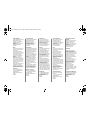 2
2
-
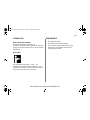 3
3
-
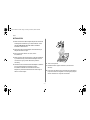 4
4
-
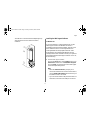 5
5
-
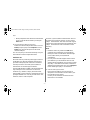 6
6
-
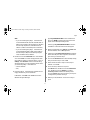 7
7
-
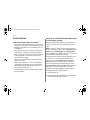 8
8
-
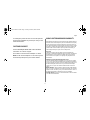 9
9
-
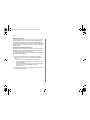 10
10
-
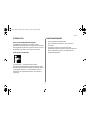 11
11
-
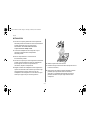 12
12
-
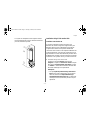 13
13
-
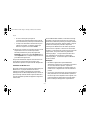 14
14
-
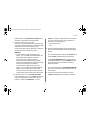 15
15
-
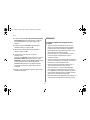 16
16
-
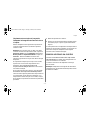 17
17
-
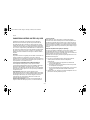 18
18
-
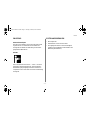 19
19
-
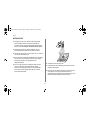 20
20
-
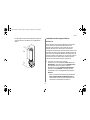 21
21
-
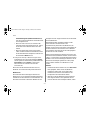 22
22
-
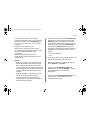 23
23
-
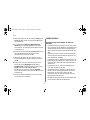 24
24
-
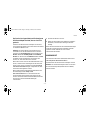 25
25
-
 26
26
-
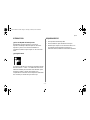 27
27
-
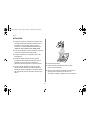 28
28
-
 29
29
-
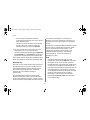 30
30
-
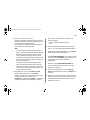 31
31
-
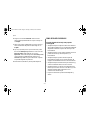 32
32
-
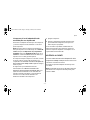 33
33
-
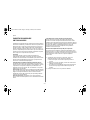 34
34
-
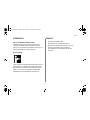 35
35
-
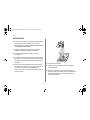 36
36
-
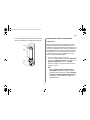 37
37
-
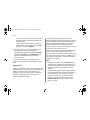 38
38
-
 39
39
-
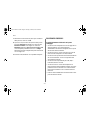 40
40
-
 41
41
-
 42
42
-
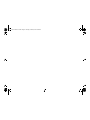 43
43
-
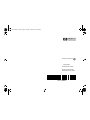 44
44
HP Deskjet 340 Manual de usuario
- Categoría
- Bombillas infrarrojas
- Tipo
- Manual de usuario
- Este manual también es adecuado para
en otros idiomas
- français: HP Deskjet 340 Manuel utilisateur
- italiano: HP Deskjet 340 Manuale utente
- English: HP Deskjet 340 User manual
- Deutsch: HP Deskjet 340 Benutzerhandbuch
Artículos relacionados
-
HP (Hewlett-Packard) F1588A Manual de usuario
-
HP Deskjet 450 Mobile Printer series Guía de instalación
-
HP deskjet 450 Manual de usuario
-
HP USB Web Camera Guía de instalación
-
HP Deskjet 990c Printer series El manual del propietario
-
HP LaserJet 8150 Multifunction Printer series Guía del usuario
-
HP LASERJET 8150 Manual de usuario
Otros documentos
-
Toshiba SATELLITE P200 (PSPB6) El manual del propietario
-
Toshiba SATEGO A210 El manual del propietario
-
Toshiba PORTEGE R500 El manual del propietario
-
Toshiba PORTÉGÉ M700 El manual del propietario
-
Canon iP100 - PIXMA Color Inkjet Printer Guía de inicio rápido
-
Fujifilm MP-70 Manual de usuario
-
Belkin F1U119 Manual de usuario